
Jak posílat e-booky a jiné soubory přes Shoptet
Vysvětlíme, jak můžete pomocí doplňku Digitální produkty snadno prodávat e-booky, střihy, návody a jiná PDF nebo soubory z e-shopu, a to plně automaticky a bez práce.

Vysvětlíme, jak můžete pomocí doplňku Digitální produkty snadno prodávat e-booky, střihy, návody a jiná PDF nebo soubory z e-shopu, a to plně automaticky a bez práce.
Nahrání souborů na FTP v Shoptet administraci
V levém menu Shoptet administrace přejdete do části Vzhled a obsah › Správce souborů. Menší soubory lze nahrát přímo přes toto rozhraní přes tlačítko Nahrát soubor. Ve Správci souborů si můžete vše třídit i do složek.
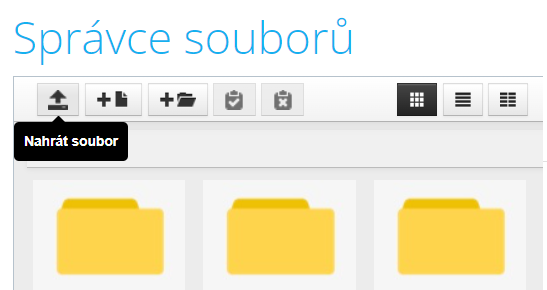
Větší soubory je potřeba do Správce souborů nahrát na FTP přes aplikaci WinSCP. Jak na to najdete v článku od Shoptetu zde. Jakmile budete mít ve Správci souborů nahrané všechny soubory, kliknete pravou myší na konkrétní soubor, kde zvolíte Zobrazit URL adresu:
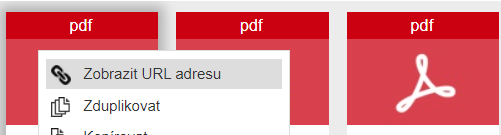
Tu si poté zkopírujete a vložíte do doplňku Digitální produkty jako jednoduchou hodnotu k novému produktu.
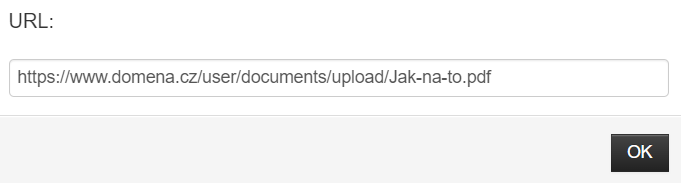
Brani tip: Názvy souborů a složek upravte tak, abyste v URL adrese neměli diakritiku ani mezery, je to častý problém, kdy zákazníkovi stažení zakoupeného produktu poté nefunguje správně.
Návrh šablon pro odesílání e-mailů s e-bookem
Nyní si vytvoříte texty e-mailů, ve kterých budete posílat elektronické produkty ke stažení.
Otevřete si v doplňku Digitální produkty záložku E-mail šablony a přes tlačítko Přidat šablonu v pravém horním rohu vytvoříte novou šablonu. Vyplníte pole Název, Předmět a do pole Obsah napíšete konkrétní text e-mailu, který bude zaslán spolu s odkazem ke stažení zákazníkovi. Je nutné, aby v textu emailu bylo vloženo ##PRODUCTS_LIST## nebo ##PRODUCTS_TABLE##, aby e-mail obsahoval i zakoupený elektronický produkt.
.png)
Můžete do textu e-mailu vložit i další zkratky, které najdete pod obsahem. Připravenou šablonu poté uložte přes tlačítko Uložit šablonu.
Brani tip: E-mailovou šablonu můžete použít na více elektronických produktů, není nutností vytvářet na každý produkt šablonu zvlášť.
Tvorba nového produktu v Shoptet administraci
Nyní vytvořte v Shoptetu elektronický produkt jako nový produkt. V administraci Shoptetu v levém hlavním menu přejdete do části Produkty › Přehled. Kliknete na tlačítko Přidat produkt v pravém horním rohu. Vyplníte pole Název produktu a přiřaďte mu kategorii. Vytvoření nového produktu potvrdíte tlačítkem Přidat.
Jestliže nemáte prozatím založenou kategorii pro elektronické produkty, vytvoříte si ji předtím v části Produkty › Kategorie.
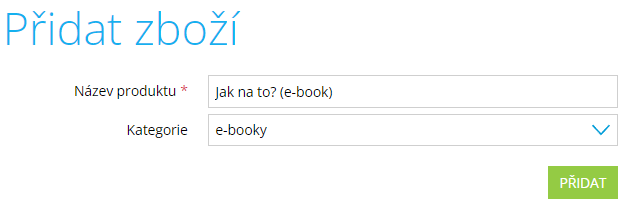
Systém je velmi intuitivní, všechny potřebné informace se tedy nastavují snadno - postup je stejný jako u vytváření standardních produktů ve vašem e-shopu, je potřeba nastavit hlavní a další údaje. Připravený produkt nezapomeňte Uložit.
U prodeje elektronických produktů spolu se standardní zbožím doporučujeme nastavit u digitálního produktu hmotnost 0,01 kg. Více informací o nastavení doprav v závislosti na váze popisujeme v návodu zde.
Pro správnou funkčnost propojeného doplňku Digitální doplňky se Shoptetem je nutné vyplnit v doplňku totožný kód produktu, který je uvedený v Shoptetu. Kód produktu si v Shoptetu můžete před nastavováním doplňku upravit například na EB1000, EB1100, nemusíte v systému ponechávat náhodně vygenerovaný.
Jestliže máte aktivní na e-shopu skladové hospodářství, povolíte u produktu nákup do mínusu, jelikož tento produkt bude skladem vždy, není ani potřeba tento typ elektronického produktu naskladnit.
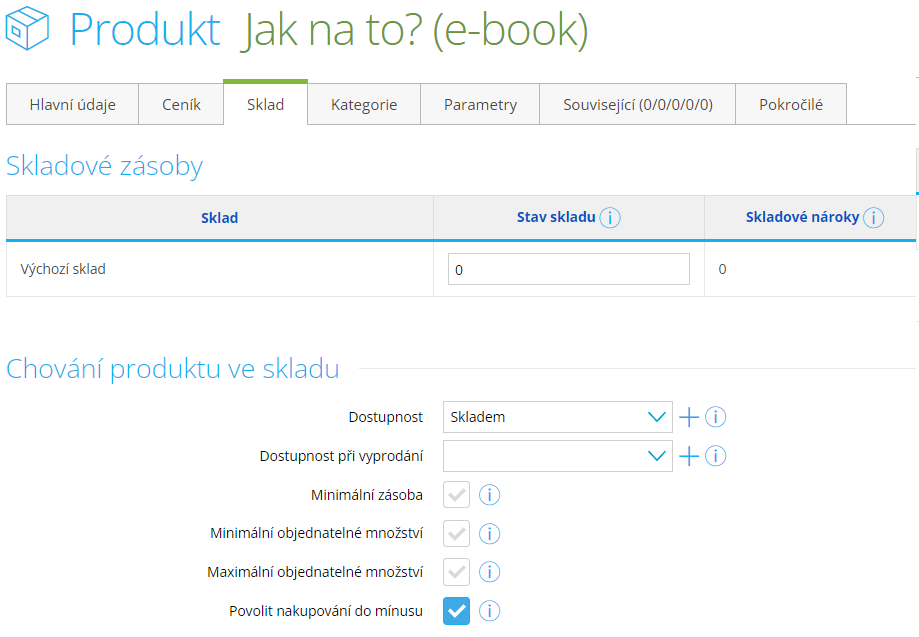
Tvorba nového produktu v doplňku Digitální produkty
Přejděte do administrace doplňku Digitální produkty a vytvořte nový produkt - na záložce Produkty přes tlačítko Přidat produkt v pravém horním rohu. Následně vyplňte Název produkt, Kód produktu stejný jako máte u produktu v Shoptetu, na našem příkladu Jak na to? (e-book) a EB1000. U Typu hodnoty zvolte Jednoduchá hodnota a vložíte zde URL odkaz k souboru, jak jsme vysvětlili výše. Potvrdíte tlačítkem Uložit produkt.
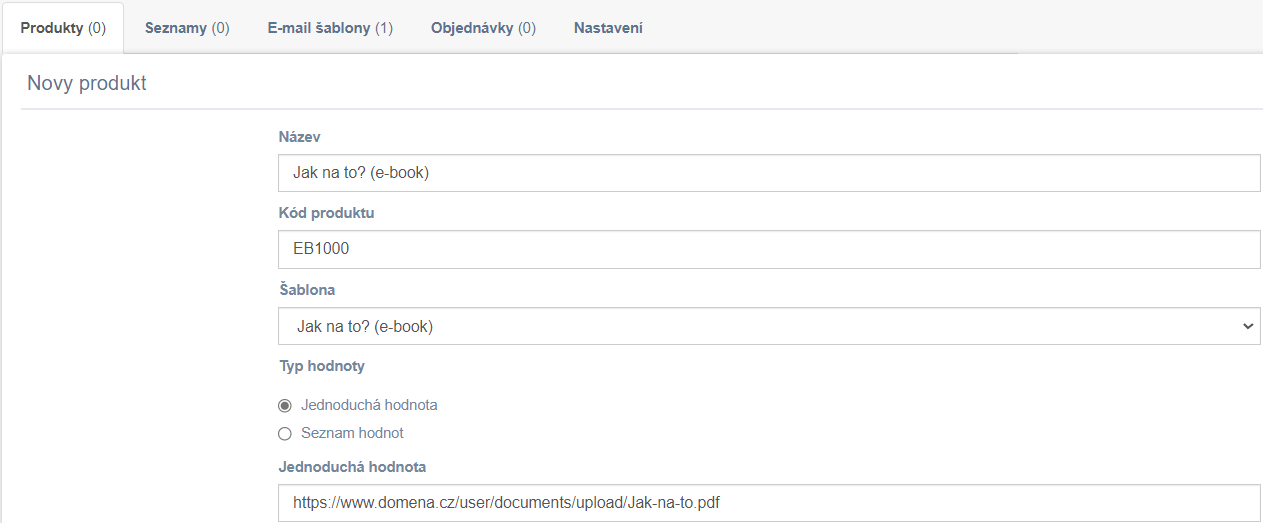
Doplněk bude pro tento konkrétní produkt po zakoupení posílat odkaz ke stažení v e-mailu zákazníkovi. Jakmile si zákazník na e-shopu digitální produkt objedná, a doplněk objednávku zpracuje, uvidíte ji na záložce Objednávky.
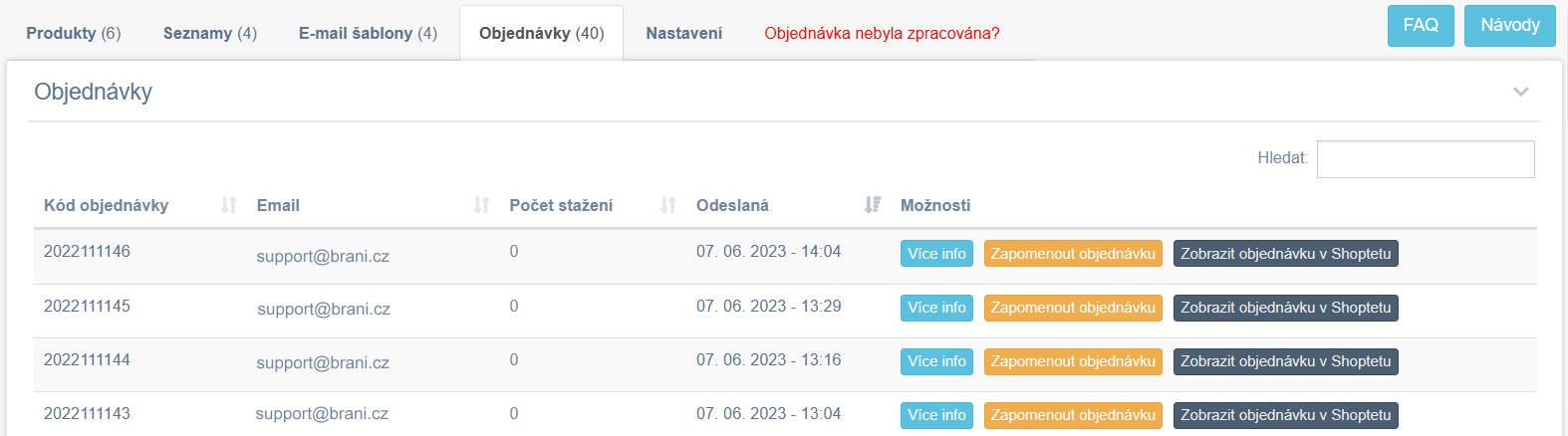
Brani tip: Vloženou URL adresu pro stažení do jednoduché hodnoty, systém automaticky rozezná a bude ji pro každou objednávku převádět na speciální URL adresu, na základě které budete moci sledovat kolikrát byl soubor stažen a případně jeho stažení pro konkrétní objednávku zablokovat.
Nastavení stavů objednávek v doplňku Digitální produkty
V administraci doplňku Digitální produkty nyní přejděte na záložku Nastavení, kde si napárujete příslušné stavy objednávek.
V základu je nutné zvolit stav, ze kterého má doplněk objednávky zpracovávat, zda má zpracovávat Pouze zaplacené objednávky a rovněž doporučujeme nastavit, na jaký stav má doplněk objednávku po zpracování přepnout. Důležitý je i stav v případě chyby - kdy doplněk nebude moct produkt zákazníkovi poslat. V takovém případě doporučujeme vytvořit stav v Shoptetu - například Urgence A, ke kterému přidáte stavový e-mail s omluvou zákazníkovi.
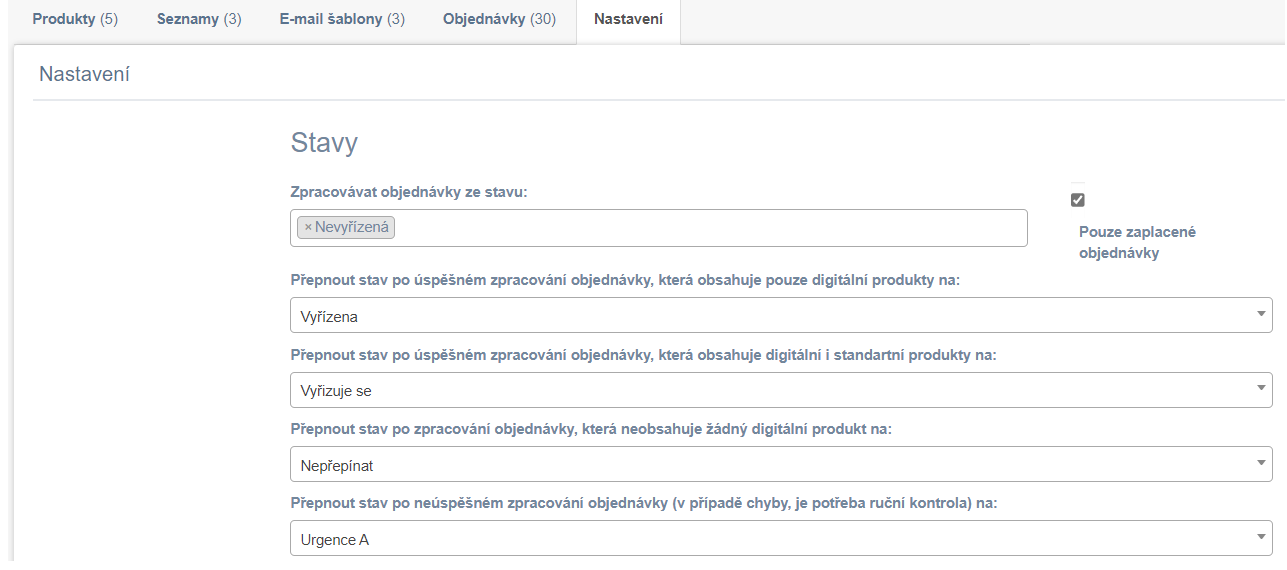
Podrobnější postup najdete v dalším návodu - video návod s detailním vysvětlením postupu naleznete zde.
SMTP nastavení
Na stejné stránce nastavíte i část Email, ze kterého se budou poukazy posílat. Pro správné fungování doplňku je nutné zadat údaje pro SMTP. Tyto údaje naleznete u svého poskytovatele e-mailové schránky. V případě, že využíváte schránku od Shoptetu, budou údaje následovné:
- SMTP Uživatel: Vaše emailová adresa
- SMTP Heslo: heslo k Vaší emailové adrese
- SMTP Host: mbox.myshoptet.com
- SMTP Port: 587
- Zabezpečení: TLS
Správnost údajů lze ověřit pomocí tlačítka Otestovat email spojení. Jakmile otestování proběhne v pořádku, nastavení uložíte.
V případě jakýchkoliv dotazů nás kontaktujte na support@brani.cz.

Nástroj vám rádi nezávazně představíme.
Pokud vám nestačily návody, můžete si domluvit bezplatný konzultační hovor. Vyplňte formulář a my se ozveme nazpět.
Ozveme se vám do 2 pracovních dní.
Ukážeme systém v praxi.
Zodpovíme vaše dotazy.
Odepíšeme vám co nejdříve. Většinou do 24 hodin.


